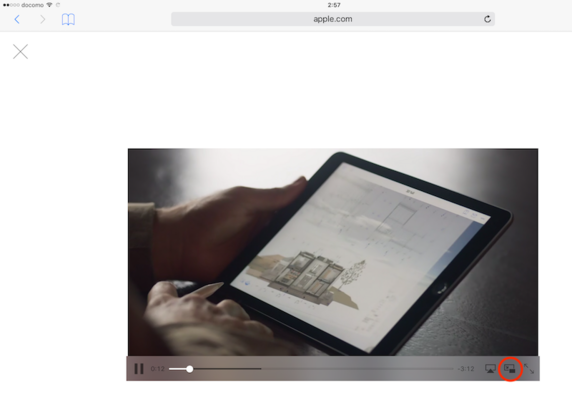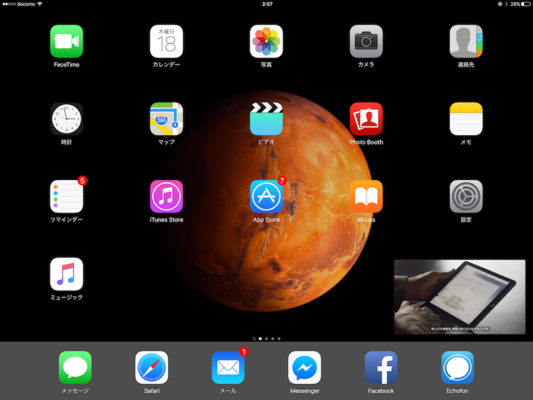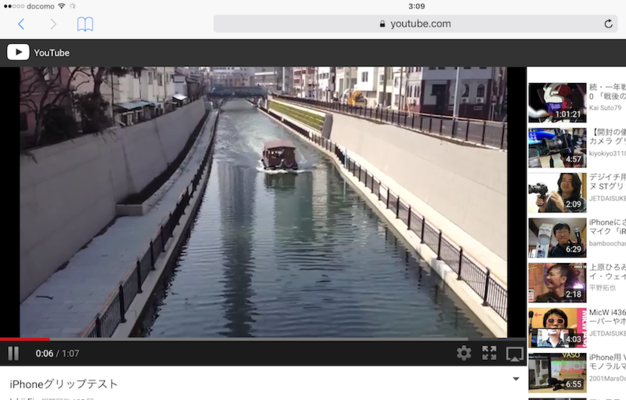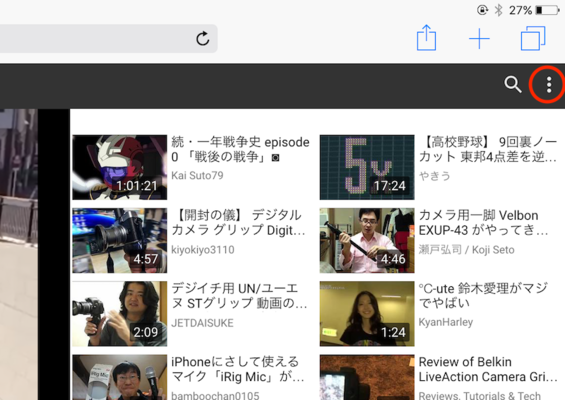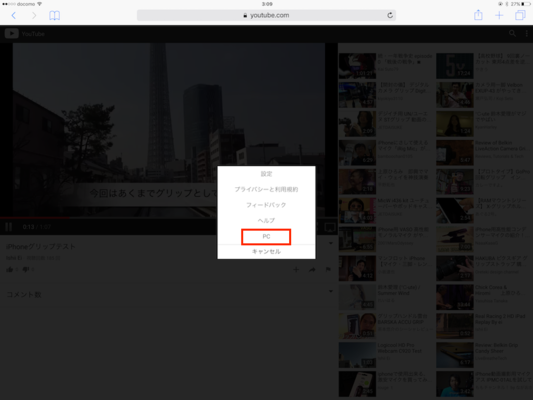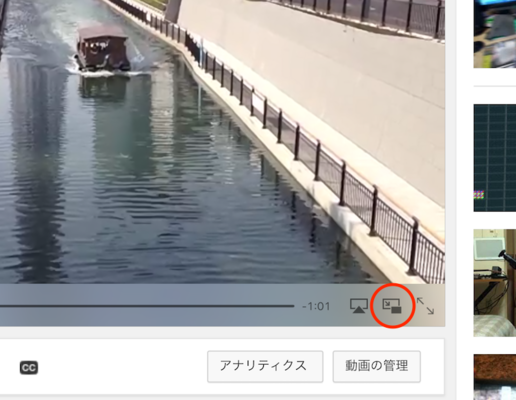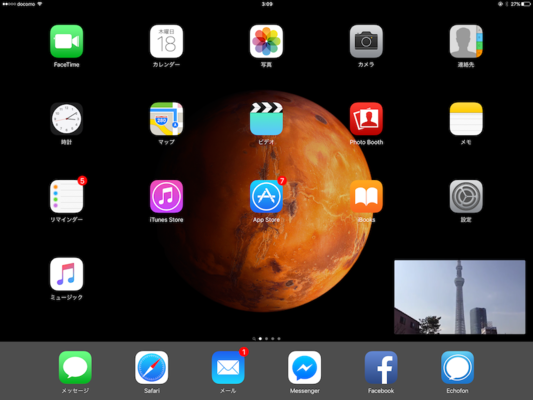2016.08.18
iPadには再生している動画を小さく表示させ、ほかのアプリを使っているときにも表示できる「ピクチャ・イン・ピクチャ」という機能がある。しかし、Safariなどで開いた動画ではこの機能が使えない場合がある。これをピクチャ・イン・ピクチャで視聴したいときはどうすればよいのだろうか。
ほかのアプリを使っているときにも動画を再生・表示できる「ピクチャ・イン・ピクチャ」。たとえば、アップルの公式WEBサイトにある動画にはピクチャ・イン・ピクチャのアイコンがあり、これをタップすることで動画が画面の隅に小さく表示され、ほかのアプリに移動できる。
しかし、Safariで開いたYouTubeなどではこのアイコンが表示されておらず、肝心のピクチャ・イン・ピクチャが利用できない。これは、iPadで表示されているYouTubeのWEBサイトがモバイル用になっているからだ。
そこで、YouTubeの画面右上にある[…]ボタンからメニューを呼び出して「PC」に変更してみよう。
すると、動画の下にピクチャ・イン・ピクチャのアイコンが表示され、YouTubeの動画もピクチャ・イン・ピクチャで利用可能になる。ただし、YouTubeアプリをインストールしているとPC表示に切り替えできないので注意しよう。